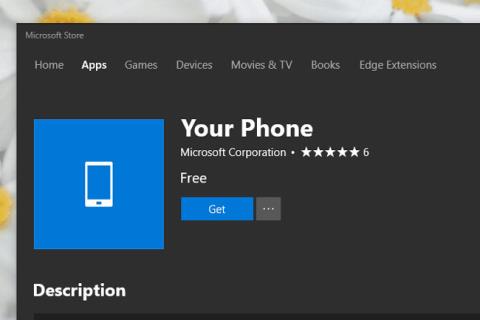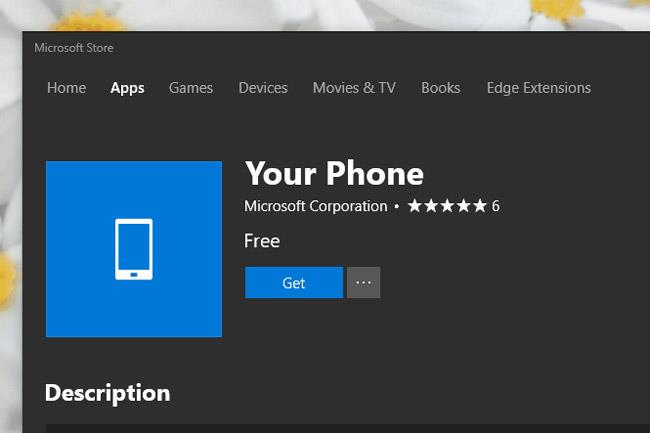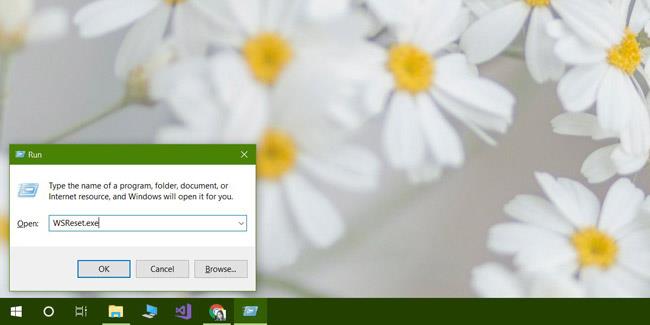Το Microsoft Store δεν είναι ακριβώς η πιο σταθερή εφαρμογή στα Windows 10 . Αυτή η εφαρμογή δεν διακόπτεται συχνά, αλλά οι λήψεις συχνά αποτυγχάνουν και οι εφαρμογές δεν μπορούν να εγκατασταθούν ή να ενημερωθούν. Μερικές φορές, το Microsoft Store δεν πραγματοποιεί έξοδο στην αρχική οθόνη. Υπάρχουν μερικές βασικές λύσεις σε αυτά τα κοινά προβλήματα που είναι η απεγκατάσταση και η επανεγκατάσταση της εφαρμογής. Ένα αρκετά νέο ζήτημα που δεν φαίνεται να έχει τεκμηριωθεί είναι το Microsoft Store Refresh Loop.
Αυτό το ζήτημα παρουσιάζεται όταν προσπαθείτε να κάνετε λήψη μιας εφαρμογής. Το Microsoft Store θα φορτώσει γρήγορα, μπορείτε να αναζητήσετε την εφαρμογή, αλλά όταν κάνετε κλικ στο κουμπί Λήψη, η σελίδα της εφαρμογής θα ανανεωθεί. Η λήψη δεν ξεκινά ποτέ. Κάθε φορά που κάνετε κλικ στο κουμπί Λήψη, η σελίδα θα ανανεώνεται.
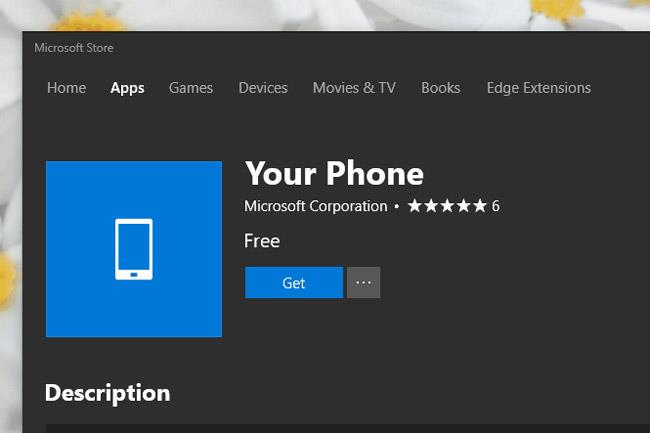
Αυτό το σφάλμα θα παρουσιαστεί επανειλημμένα, καθιστώντας αδύνατη τη λήψη της εφαρμογής. Εδώ είναι μερικές διορθώσεις.
Επαναφέρετε το Microsoft Store
Βεβαιωθείτε ότι η εφαρμογή Microsoft Store δεν είναι ανοιχτή. Ανοίξτε το πλαίσιο Εκτέλεση με τη συντόμευση πληκτρολογίου Win+R. Εισαγάγετε τις παρακάτω πληροφορίες και πατήστε enter.
WSReset.exe
Θα ανοίξει το παράθυρο της γραμμής εντολών, λίγο αργότερα το παράθυρο θα κλείσει αυτόματα και θα ανοίξει η εφαρμογή Microsoft Store. Χρειάζονται τουλάχιστον 10 λεπτά για να ολοκληρώσετε αυτά τα βήματα.
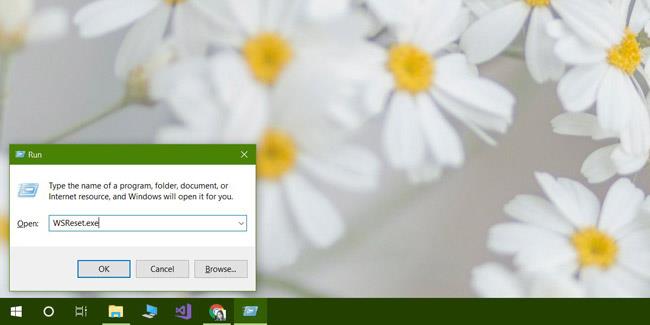
Ανατρέξτε στις Οδηγίες για την επαναφορά της εφαρμογής Windows Store στα Windows 10
Απεγκαταστήστε και επανεγκαταστήστε την εφαρμογή
Ανοίξτε την εφαρμογή Ρυθμίσεις και μεταβείτε στην ομάδα ρυθμίσεων Εφαρμογές . Επιλέξτε Microsoft Store από τη λίστα εφαρμογών και κάντε κλικ στο Advanced Options .

Στην επόμενη οθόνη, κάντε κύλιση προς τα κάτω και κάντε κλικ στο κουμπί Επαναφορά . Αυτό θα απεγκαταστήσει και θα επανεγκαταστήσει την εφαρμογή στο σύστημα. Αφιερώστε λίγο χρόνο για να το ολοκληρώσετε.
Αποσυνδεθείτε από το Microsoft Store
Κάντε κλικ στη μικρογραφία του προφίλ σας επάνω δεξιά. Επιλέξτε την επιλογή Έξοδος . Αμέσως μετά, κατεβάστε την εφαρμογή και θα σας ζητήσει να συνδεθείτε και να εισαγάγετε το PIN και μετά τον κωδικό πρόσβασης για να επαληθεύσετε ότι είστε πραγματικά εσείς. Αυτό το βήμα θα διορθώσει το σφάλμα Refresh Loop και μπορείτε να κάνετε λήψη της εφαρμογής στη συνέχεια.
Αυτό το ζήτημα μπορεί να σχετίζεται με την ενημέρωση Απριλίου 10 των Windows . Το Microsoft Store λειτουργούσε κανονικά πριν από λίγες μέρες και μετά εμφανίστηκε αυτό το ζήτημα. Είναι πιθανό αυτό το ζήτημα να εμφανιστεί σε οποιαδήποτε άλλη έκδοση των Windows 10 ή ακόμα και στα Windows 8/8.1. Μία από τις παραπάνω μεθόδους μπορεί να διορθώσει αυτό το πρόβλημα.
Δείτε περισσότερα: